Как перевести файл mdx в iso
Обновлено: 06.07.2024
Если при работе с образом диска вы встретили неизвестное расширение .mdx, а не .iso, не стоит волноваться, потому что его тоже можно открыть. В этой статье вы узнаете, что представляет собой файл MDX, чем открыть и как с ним работать.
Зачем нужен файл mdx?
Пользователь может столкнуться с двумя случаями, когда файлы имеют расширение .mdx:
- распознается и используется как индексный файл базы данных (но такой вариант встречается крайне редко);
- это образ, который содержит определенную информацию (игры, музыка, фильмы и проч.).
Второй случай мы и разберем.
MDX-образы – это объединенные в один пакет файлы с расширением .mdf и .mds, которые применялись ранее. Первый использовался для хранения образов дисков, поэтому имел большой размер. Второй, умещавшийся в несколько килобайт, содержал данные о самом диске. Объединенный тандем используется для распространения образов дисков в интернете или с помощью съемных накопителей.
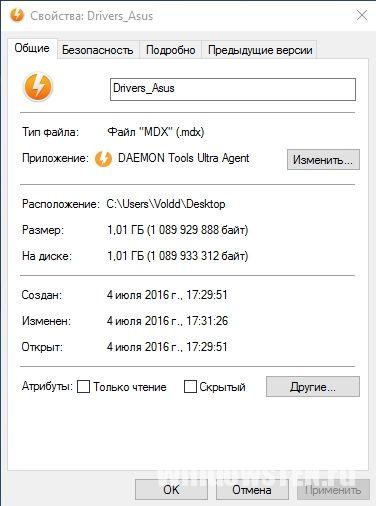
Применяются такие файлы для различных целей, но в основном – для сохранения информации, содержащейся на оптических накопителях, которые после многократной записи/чтении могут испортиться.
mdx чем открыть?
Самый простой способ открыть образы с расширением .mdx – дважды нажать по ним левой кнопкой мыши. ОС Windows автоматически подберет программу для запуска. Если ничего не произошло или появилась ошибка, на вашем компьютере не установлена подходящая утилита. Рассмотрим список программ, которые вы можете использовать.
Daemon Tools
Это нативное приложение для файлов подобного формата, поэтому проблем при работе с ним не должно возникнуть (кроме ситуаций, когда образ при копировании/скачивании был поврежден/загрузился не полностью). Распространяется бесплатная (Daemon Tools Lite) и платная версия с пробным периодом (Daemon Tool Ultra).
Важно! Программа Daemon Tools должна иметь сборку не ниже 4.35.Меню Файл → Добавить образ → выберите нужный объект → откроется окно автозапуска.
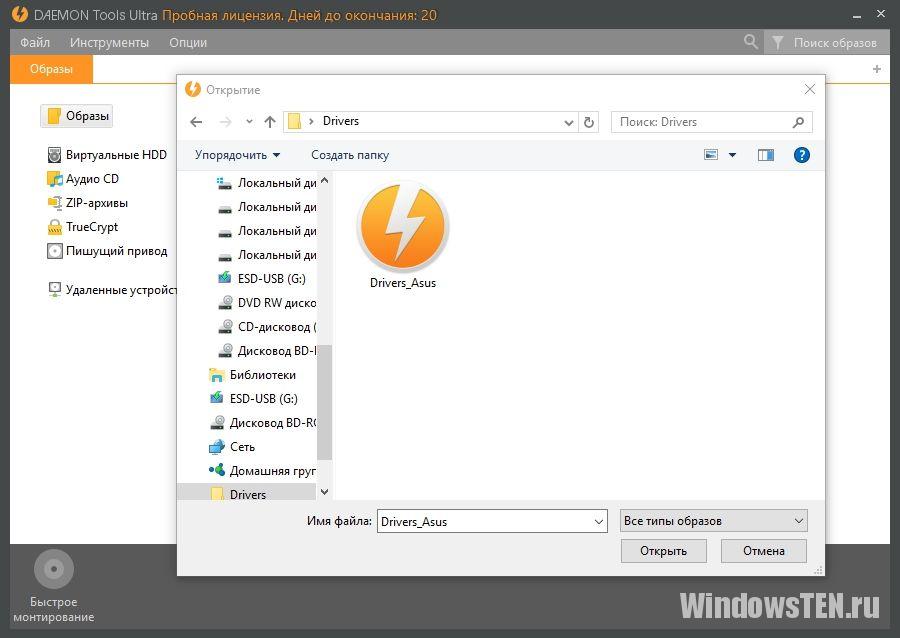
Если окно автозапуска не появилось, перейдите: Этот компьютер → откройте файл, который смонтирован на виртуальном приводе.
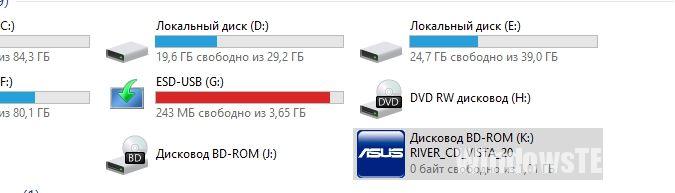
Посмотрите на видео, как открыть этот тип файла с помощью программы Daemon Tools Lite.
Alcohol 120%
-
Слева в меню выберите Поиск образов → укажите папку для поиска → Поиск.
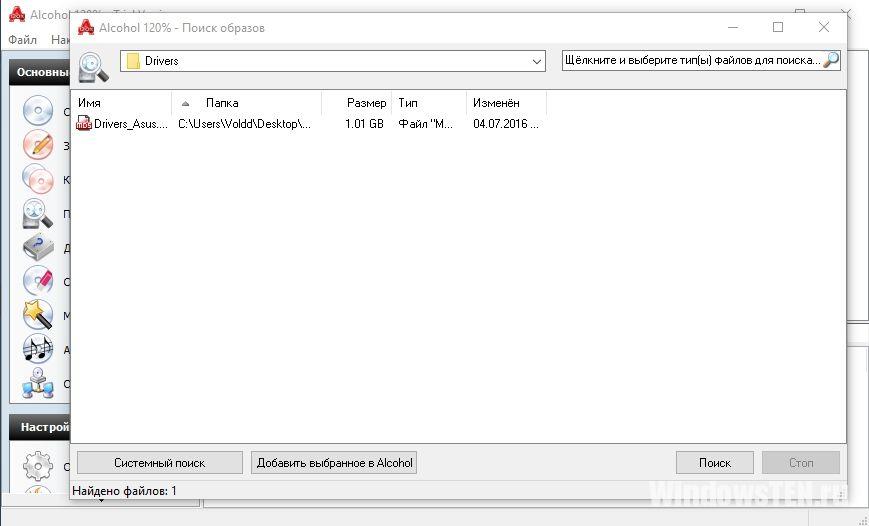
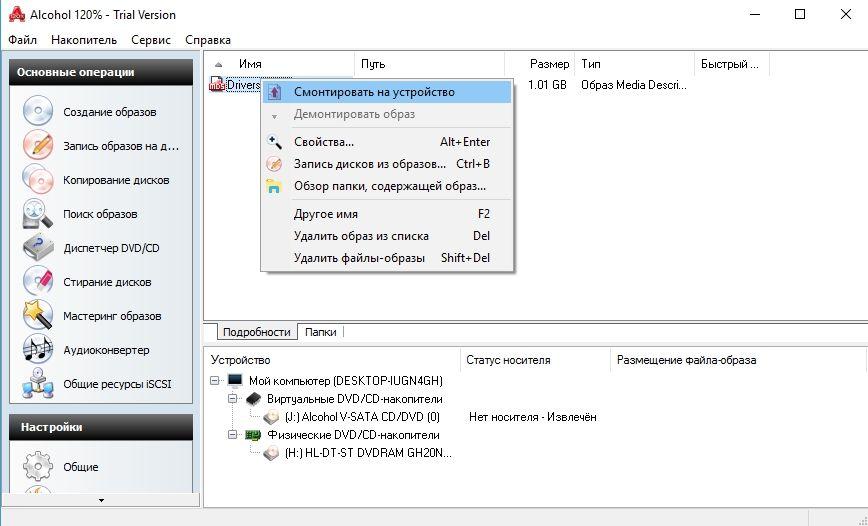
UltraISO
Еще одна популярная утилита для создания, редактирования и просмотра образов (в том числе с расширением .mdx) – UltraISO. Распространяется по условно-бесплатной лицензии (пользователю доступен пробный бесплатный период). Юзер может использовать один из двух способов:
-
меню Файл → Открыть → выберите нужный объект → образ откроется в окне программы.
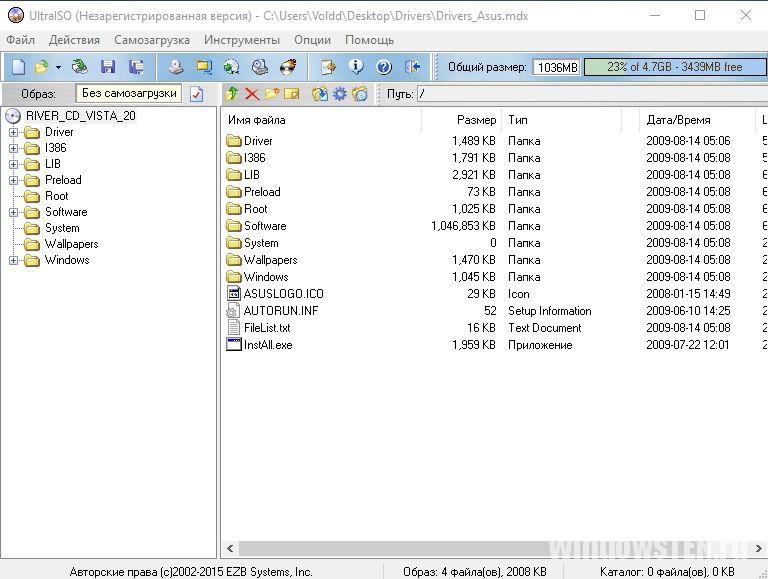
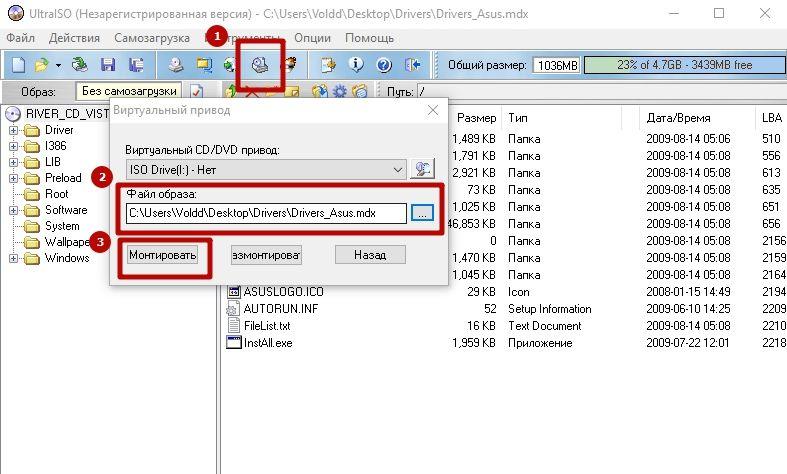
Конвертация MDX в ISO
Если по каким-то причинам вам нужно конвертировать файлы с расширением .mdx в .iso, сделать это можно в одной из вышеописанных программ.
Важно! Если вы используете программу с пробной лицензией или trial-версию, опция конвертации может быть недоступной.Рассмотрим процесс конвертирования образа на примере программы UltraISO и Daemon Tools Ultra.
Файлы ISO являются одним из форматов образов или, другими словами, точных копий дисков. Они используются для распространения установщиков операционных систем, программного обеспечения, игр, медиаконтента. ISO‑файл можно записать на физический носитель или просмотреть его содержимое, минуя этот шаг.
По большому счёту, ISO — это архив со структурированными файлами. Их можно открыть средствами операционной системы или с помощью подходящего приложения.
1. Как открыть файл ISO средствами ОС
Все современные ОС умеют работать с ISO‑файлами, они монтируют их к файловой системе и позволяют взаимодействовать с содержимым. Помимо просмотра, можно также записать образ на физический носитель.
Windows
Начиная с Windows 8 в системе реализована поддержка ISO, поэтому для работы с образом нужно лишь найти его в проводнике и открыть двойным щелчком. Через пару секунд образ диска появится в разделе съёмных носителей в «Моём компьютере». Для записи следует вызвать контекстное меню и выбрать «Записать образ диска».
Если у вас Windows 7 — воспользуйтесь другими вариантами, описанными ниже.
macOS
Операционная система Apple также умеет монтировать файлы ISO и делает это с помощью встроенной утилиты DiskImageMounter. Она запускается автоматически, если попытаться получить доступ к образу в Finder или через пункт контекстного меню «Открыть».
Linux
Все популярные Linux‑дистрибутивы легко открывают ISO‑файлы собственными средствами без какого‑либо дополнительного ПО. Нужно лишь сделать правый клик на файле и выбрать «Подключить архив» или «Открыть с помощью…» → «Менеджер архивов». В первом случае ISO‑образ смонтируется, во втором — станет доступным для просмотра.
Кроме того, можно записать образ на диск, если выбрать в меню «Открыть с помощью…» → Disk Image Writer.
2. Как открыть файл ISO с помощью архиватора
Поскольку ISO‑образ по сути является архивом — его легко открыть в любом архиваторе. Например, WinRAR, 7‑Zip и других. Достаточно вызвать контекстное меню и выбрать соответствующую команду.
3. Как открыть файл ISO с помощью специализированного ПО
Такие приложения понадобятся, когда необходимо не просто просмотреть содержимое образа, а эмулировать его подключение к виртуальному приводу для установки игры или воспроизведения в проигрывателе Blu‑ray. Подобные программы имитируют работу дисковода и заставляют систему думать, что в компьютер вставлен физический диск, даже если отсутствует сам привод.
Существует множество утилит для эмуляции дисковода и работы с образами. Рассмотрим, как открыть ISO‑файл в двух наиболее популярных.
Daemon Tools Lite
Самая известная программа для работы с образами дисков. Она платная, но имеет бесплатную Lite‑редакцию с базовыми возможностями, которых будет более чем достаточно, чтобы открыть ISO‑файл.
Скачайте Daemon Tools Lite по ссылке и установите, следуя подсказкам мастера. Для получения бесплатной версии выберите вариант «Бесплатная лицензия с рекламой».
Запустите утилиту и нажмите на кнопку «Быстрое монтирование». Укажите файл ISO‑образа и щёлкните «Открыть». После этого диск появится в проводнике, а если в нём есть меню автозапуска — оно тут же будет предложено.
UltraISO
Как и предыдущее, это приложение позволяет монтировать, редактировать, конвертировать и записывать образы, а также создавать загрузочные носители. UltraISO предлагается на платной основе, однако имеет бессрочный пробный период с ограничением в 300 МБ на редактирование образов и напоминанием о покупке. К счастью, на монтирование дисков это не распространяется.
Скачайте UltraISO по ссылке и установите его. Откройте приложение, выбрав в окне запуска «Пробный период».
Перейдите в меню «Сервис» → «Смонтировать на виртуальный диск…».
Щёлкните по кнопке с тремя точками, выберите ISO‑файл и нажмите «Смонтировать». Образ появится в проводнике, и можно будет просмотреть его содержимое или выполнить автозапуск.
4. Как открыть файл ISO на Android
Довольно редкий сценарий, но тоже вполне реальный. Открыть образ на смартфоне можно с помощью архиватора с поддержкой ISO. Например, RAR или ZArchiver. Просто установите приложение, запустите его и извлеките файлы из нужного образа.
Для сохранения и последующего использования информации применяются различные форматы файлов. Если на персональном устройстве необходимо воспроизведение документа с расширением mdx, необходимо понять, чем можно открыть блок на Windows 10. Для работы требуются дополнительные программы – инструкции несложные, достаточно ознакомиться с возможными вариантами и выбрать подходящий.

Что за расширение mdx?
Файлы с указанным обозначением необходимы в следующих ситуациях:
- когда ведется работа с некоторыми базами данных, определенные разделы сохраняются и распознаются как индексные элементы с кодировкой mdx (вариант встречается редко);
- некоторые данные предпочтительнее сохранять как обобщенный образ (например, музыку, игровые разделы и подобное).
В большинстве случаев элементы mdx – это сформированные в один пакет объекты с форматированием .mds, .mdf. Первый – кодировка документов с небольшим весом, содержащие информацию о диске, с которого были считаны данные. Второй – блок индексного типа для определенной базы данных. Объединение позволяет передавать нужные документы через съемные носители на следующие персональные устройства.
Внимание! Использование подобных кодировок требует определенных навыков и умений. Перед началом работы необходимо изучить инструкции и пояснения к ним, выбрать подходящий способ обработки.
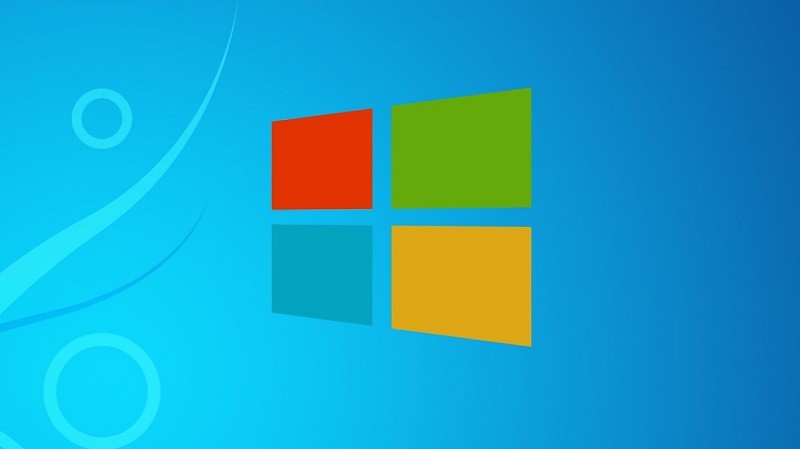
Чем открыть файлы с этим расширением?
Для расшифровки и запуска документов используют сторонние сервисы – Deamon Tools, Astroburn, Alcohol 120 %, UltraISO. Кроме того, можно конвертировать расширение mdx в ISO (если дальнейшие действия с документом в новом формате будут возможны в конкретном случае).
Daemon Tools
Приложение часто используют для раскодировки образов жестких дисков или создания новых подобных блоков. Этапы действий пользователя:
- скачать установочный файл программы, распаковать и запустить утилиту на персональном устройстве (стационарном, персональном);

- открыть рабочее окно софта;
- нажать на значок плюса в верхней части панели (справа);
- выбрать через Проводник необходимый образ виртуального или скопированного накопителя, кликнуть по кнопке «Открыть» (либо подтвердить клавишей «Enter»).

В нижней панели открытого окна установленного приложения нужно щелкнуть левой кнопкой мыши по только что установленному образу носителя. Процесс запустит Проводник, где будет указано содержимое преобразовываемого файла.
Astroburn
Следующая программа позволяет соединять в одну систему несколько образов внешних и внутренних накопителей, сформированных в разных форматах. Инструкция для юзера:
- скачать установочный пакет, активировать и запустить софт для дальнейших действий. Внимание! Скачивать утилиты и дополнения для персонального компьютера можно только с официальных сайтов-производителей сторонних сервисов. Использование неизвестных страниц, стоковых ресурсов или файлообменников может привести к заражению ПК вирусами;

- по пустому пространству окна нужно кликнуть правой клавишей мышки, нажать по строке «Импортировать из образа»;
- выбрать нужный элемент указанного формата;
- нажать кнопку «Открыть».
После этого на мониторе отобразится содержимое блока, сохраненного как mdx. Работа с данными не отличается от стандартного взаимодействия с документами через Проводник.

Alcohol 120 %
Приложение используется часто, имеет расширенный функционал. Важный момент – некоторые функции платные (можно попробовать двухнедельную пробную версию). Принцип работы:
- запустить скачанный пакет документов, установить и открыть программу для дальнейшего взаимодействия;
- кликнуть по пункту «Поиск образов»;
- вызвать контекстное меню найденных объектов, перейти по строке «Добавить выбранные файлы…»;
- затем пункт – «Смонтировать на устройство».
Софт откроет содержимое сохраненного элемента, отобразится режим автозапуска для дальнейшего использования.

UltraISO
Утилита частично платная, есть вариант с пробным периодом. Этапы действий пользователя:
- в запущенном окне приложения перейти по пунктам «Файл», затем «Открыть»;
- найти папку или раздел, где хранится необходимая информация;
- дважды кликнуть по выбранным элементам, выбрать пункт «Монтировать в виртуальный привод»;
- выделить нужные документы и запустить процесс обработки кнопкой «Монтировать».
Процедура занимает немного времени, по завершении на мониторе компьютера отобразится перечень доступных объектов.
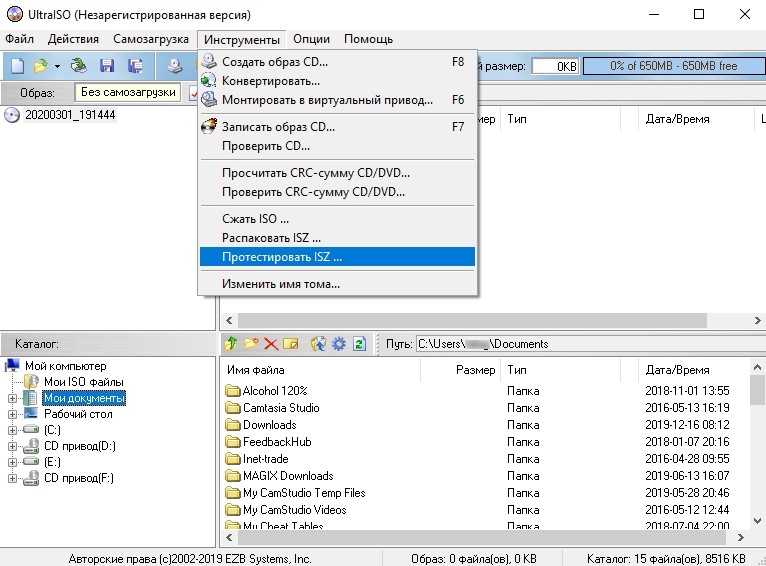
Конвертация mdx в ISO
Изменение формата файла позволит работать с документами посредством доступных к использованию программ. Например, стандартными архиваторами. Для конвертации подойдут утилиты, описанные выше. Схема работы общая для всех – запустить, выбрать элементы и конвертировать.
Чтобы перенести и активировать образ жесткого накопителя на новом ПК, используют элементы с различными расширениями. Блоки с обозначением mdx запускают с помощью дополнительных сервисов или через процесс конвертации в ISO.
При стандартном использовании компьютера у пользователя не так много шансов столкнуться с какими-либо неизвестными форматами. Если же практикуется скачивание программ с торрент-трекеров или других обменников, то нередко можно увидеть файл с расширением MDX. Без некоторых знаний подобное обнаружение может стать причиной затруднений. Поэтому желательно разобраться с тем, для чего конкретно предназначены такие файлы и формат MDX, чем открыть Windows 10.
Что такое MDX файл
MDX файл — это специальный архив, предназначенный для работы с программой Deamon Tools. Архив представляет собой образ некоторого диска, который может быть смонтирован на виртуальный носитель, после чего использован по прямому назначению. Нередко файлы MDX являются источником различных программ, установщиков и игр.

До того момента, как появился формат MDX, программа Deamon Tools использовала следующие расширения:
- MDF. Общий формат, содержащий в себе данные с какого-либо диска;
- MDS. Образ, сохраняющий полную информацию о прошедших сессиях, а также другую информацию о конкретном носителе.
Теперь разработчикам удалось объединить функционал двух форматов в рамках одного файла. Причем в данном случае не просто создается некий образ диска, также происходит сжатие информации для экономии места на компьютере.
К сведению! По своим параметрам и функциональному назначению MDX файл схож с более распространенными образами с расширением ISO, а также достаточно редкими файлами NRG. Все они несут в себе сформированный образ диска, а конкретный формат зависит от той программы, в которой образ создавался.
Образ — полная копия физического носителя, обычно CD или DVD диска. Главным отличием от обычных папок является то, что, помимо основной информации, в образе также содержится сама файловая система носителя.
Это важный параметр, определяющий функциональность копируемых с диска данных. В частности, если просто скопировать с установочного диска ОС все файлы и переместить их на другой носитель, он не станет установочным. Подобный образ не имеет смысла записывать на флешку, поскольку компьютер попросту не сумеет прочесть необходимые установочные файлы непосредственно из БИОС. А вот наличие файловой системы все меняет.
Обратите внимание! Образы остаются крайне востребованными как у любителей скачивать игры, а также у желающих создать установочный носитель с операционной системой.
Создать образ можно на основе любого физического носителя без каких-либо ограничений. Это требуется для тиражирования установочных файлов, а также для резервирования данных.

Формат MDX — это архив
Смонтированный в соответствующей программе образ MDX позволит работать с любыми программами или играть в защищенные от копирования игры, при этом не имея самого физического носителя.
Образ MDX: чем открыть Windows 10 и 7
Чем открыть MDX на Windows 7 — важный вопрос, появившийся из-за отсутствия каких-либо встроенных средств для работы с образами. Пользователям этой операционной системы обязательно потребуются специализированные программы, получившие название эмуляторы.
Обратите внимание! Если соответствующее приложение уже установлено в систему, нужно будет просто два раза щелкнуть по образу или открыть его непосредственно из главного окна программы.
Операционная система Windows 10 обладает более продвинутыми возможностями по работе с образами. Однако встроенных возможностей хватает только для работы с файлами в формате ISO. Расширение MDX по умолчанию не поддерживается, так что тут снова потребуется специальный софт.
Родной для формата MDX является популярнейшая программа Deamon Tools. Помимо нее, также можно использовать приложения Alcohol 120 % и UltraISO. Все они имеют бесплатные версии, обладающие необходимым функционалом для удобного управления существующими образами. Ниже рассмотрено каждое приложение.
Использование программы Daemon Tools
Одно из самых популярных приложений для работы с виртуальными приводами на виндовс. Формат MDX лучше всего работает именно с этой программой, так как для нее расширение предназначено в первую очередь. Никаких затруднений на этапе считывания и монтирования возникнуть не должно.
Важно! Если файл не открывается, это свидетельствует о его повреждении.
Софт распространяется в виде бесплатной версии с приставкой Lite, а также в виде полноценной лицензии. Daemon Tools Lite прекрасно справляется с основными задачами, эффективно считывая образы и создавая виртуальные носители. Некоторые ограничения могут проявиться при работе сразу с несколькими приводами или при попытке отредактировать содержимое образа. Но для этого предусмотрена платная версия Daemon Tools Ultra, в которой имеется пробный период с предоставлением полного функционала.
Обратите внимание! Чтобы была возможность правильно работать с файлами MDX, программа обязательно должна быть версией не ниже 4.35. В более ранних сборках расширение попросту не поддерживается.
Порядок открытия файла:
- Запустить программу Daemon Tools.
- В главном окне нажать на «Добавить образ».
- Через проводник отыскать нужный файл, который система сразу же добавит в собственную библиотеку.
- Нажать на «Монтировать».
- Дважды щелкнуть по изображению виртуального привода в главном окне программы или открыть его через «Мой компьютер».
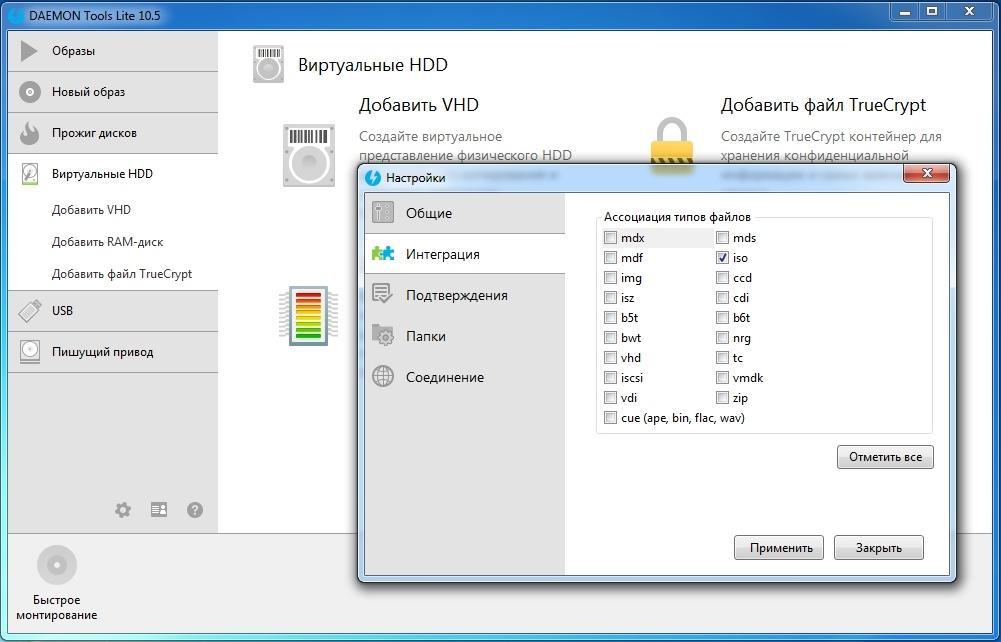
Виртуальный дисковод будет находиться рядом со всеми физическими носителями. Если в системе предусмотрен автозапуск, то перед пользователем сразу же откроется окно с предложением начать установку программы с образа или просмотреть находящиеся на диске файлы.
Использование программы Alcohol 120 %
Alcohol 120 % — достаточно известное приложение, поддерживающее обработку файлов в форматах MDX, ISO, BWT, CCD, ISZ. С помощью этого софта даже неопытный пользователь может быстро научиться открывать файлы образов, редактировать и записывать их на внешние носители. Дополнительно предусмотрен продвинутый функционал для эмулирования дисководов и монтирования образов в виртуальные приводы.
Чтобы открыть нужный файл с помощью программы Alcohol 120 %, необходимо следовать простой инструкции:
- Запустить установленное приложение на компьютере.
- Нажать на «Файл» в верхней панели.
- Из появившегося списка выбрать позицию «Открыть». Для ускорения процесса можно воспользоваться горячими клавишами «Ctrl + O».
- В открывшемся окне проводника необходимо найти нужный файл образа и нажать на «Открыть».
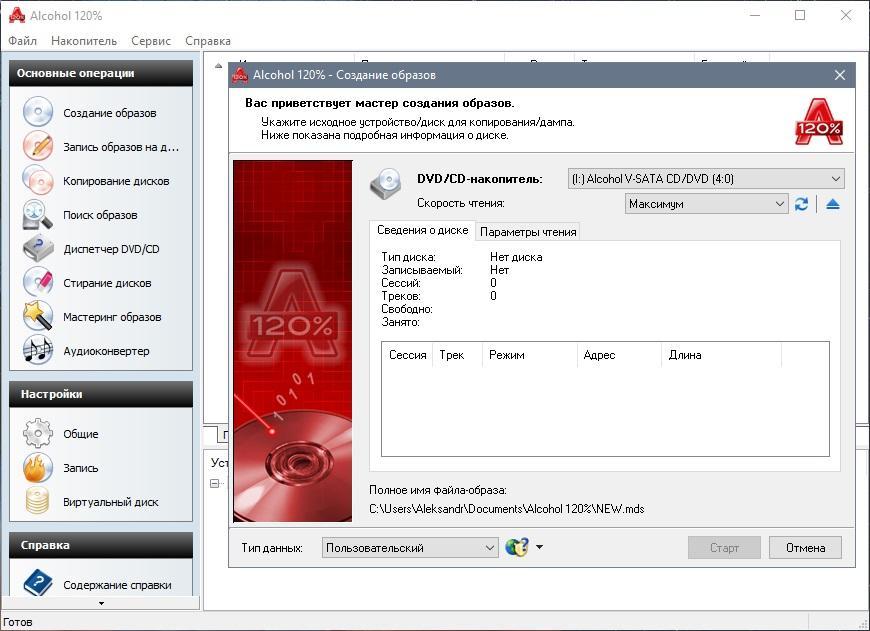
Теперь с открытым файлом можно проводить множество различных манипуляций. Чтобы просмотреть полный список доступных действий, нужно нажать на файл правой кнопкой мыши или воспользоваться находящейся слева панелью «Основные операции».
Обратите внимание! Программа предусматривает расширенные возможности по использованию образов в разных форматах, редактированию файлов и созданию собственных архивов. Софт платный, но его стоимость полностью компенсируется внушительным функционалом и продвинутым набором опций.
Использование программы UltraISO
Если пользователю требуется бесплатное и функциональное приложение для работы с образами дисков, которое при этом не займет много места на диске, лучше всего обратить внимание на программу UltraISO. Эта универсальная утилита полностью русифицирована и имеет максимально понятный интерфейс. Даже большое количество различных возможностей не путает в процессе использования.
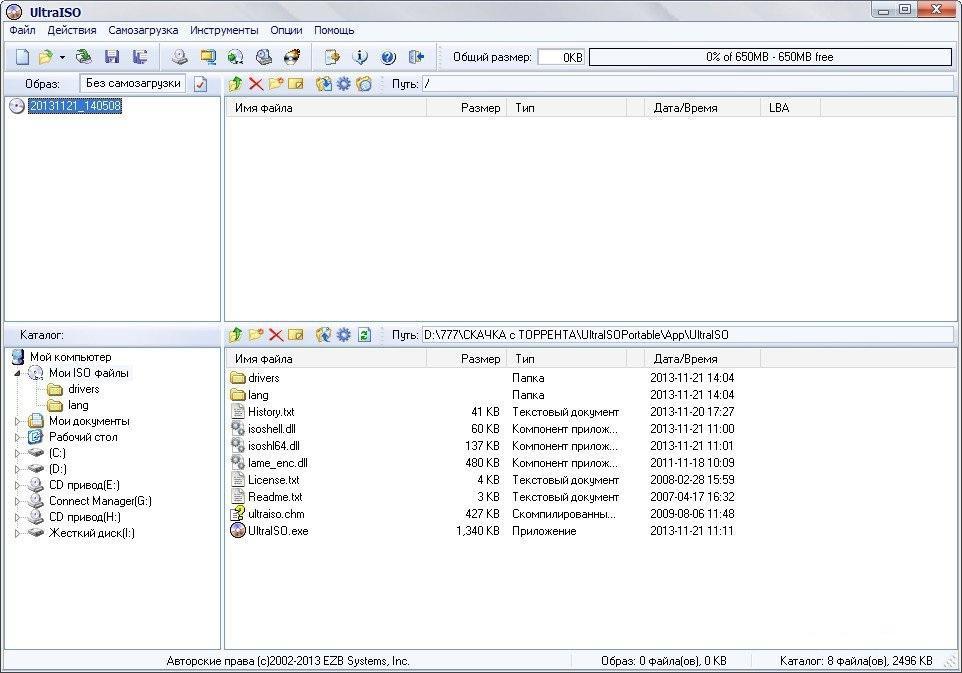
Основным форматом для этой программы является ISO. Однако с другими образами она также справляется очень легко без каких-либо сложных подготовительных действий. Процесс открытия файлов MDX аналогичен предыдущему приложению. Через главное окно открывается проводник, в котором и обнаруживается нужный образ. Причем сразу после его открытия пользователю становятся доступны все имеющиеся файлы. Их можно копировать в другие папки или редактировать.
Обратите внимание! Для удобства можно настроить интеграцию файлов соответствующего формата в установленную программу. В этом случае для открытия образа будет достаточно просто щелкнуть по нему левой кнопкой мыши, как при работе с документами.
Как конвертировать файл MDX в ISO
Форматы MDX и ISO схожи по своему назначению и способу открытия. Однако в некоторых случаях действительно может потребоваться конвертация одного расширения в другое. К примеру, на операционной системе Windows 10 можно легко работаться с ISO при помощи встроенных средств, тогда как MDX потребует стороннего ПО.
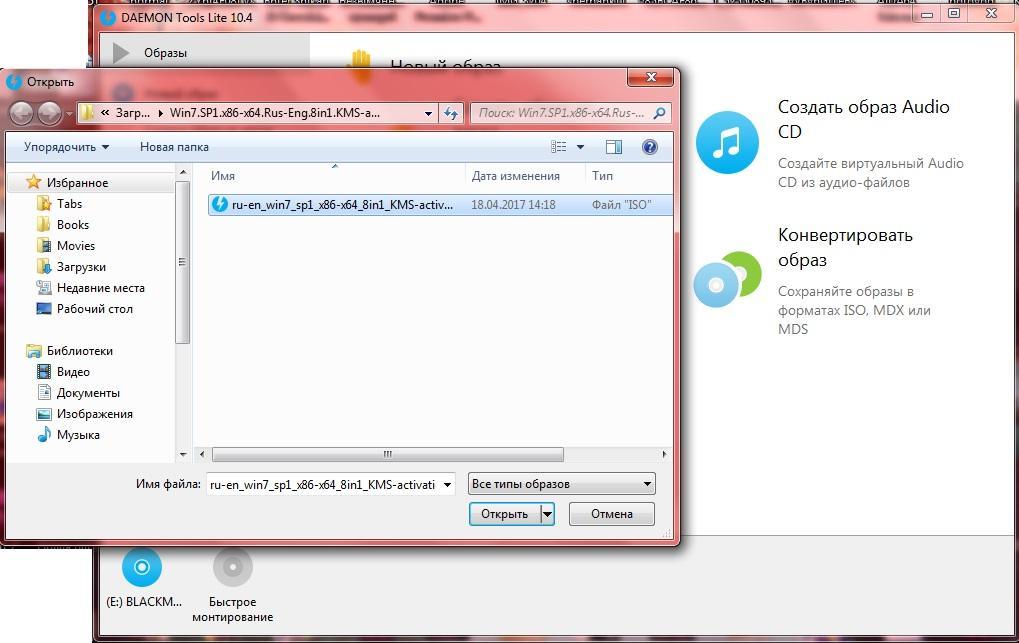
Конвертация MDX в ISO
Конвертировать файлы можно с помощью любой из рассмотренных программ. Но при этом стоит помнить, что конвертация — не самая необходимая опция, и она доступна только держателям купленной лицензии.
Важно! Различные бесплатные или пробные утилиты для этого дела не подойдут.
Порядок конвертации на примере UltraISO:
- Перейти в меню «Инструменты».
- Нажать на «Конвертировать».
- Выбрать нужный образ и указать каталог вывода нового файла.
- Подобрать необходимый формат конвертации и запустить процесс.
В остальных приложениях процесс происходит по тому же принципу практически без изменений.
MDX — универсальный формат, позволяющий хранить всю необходимую информацию с физических носителей и при этом экономить место на винчестере. Современные программы без проблем открывают файлы с таким расширением и позволяют даже преобразовывать их в совершенно другой формат.
Читайте также:

